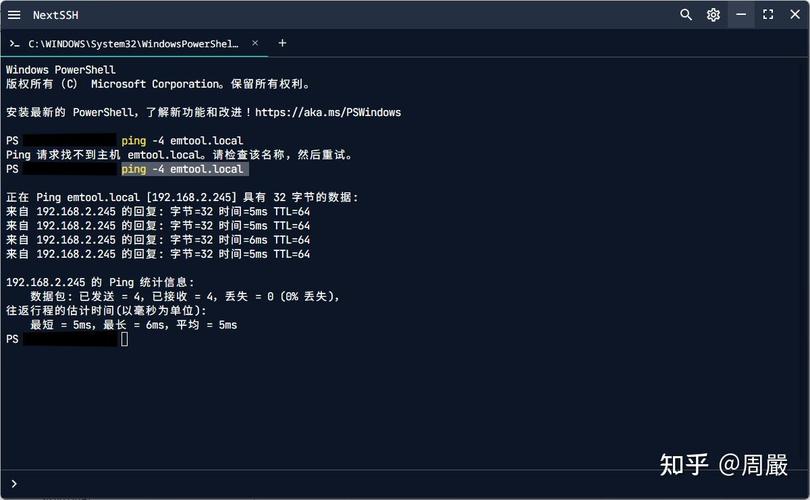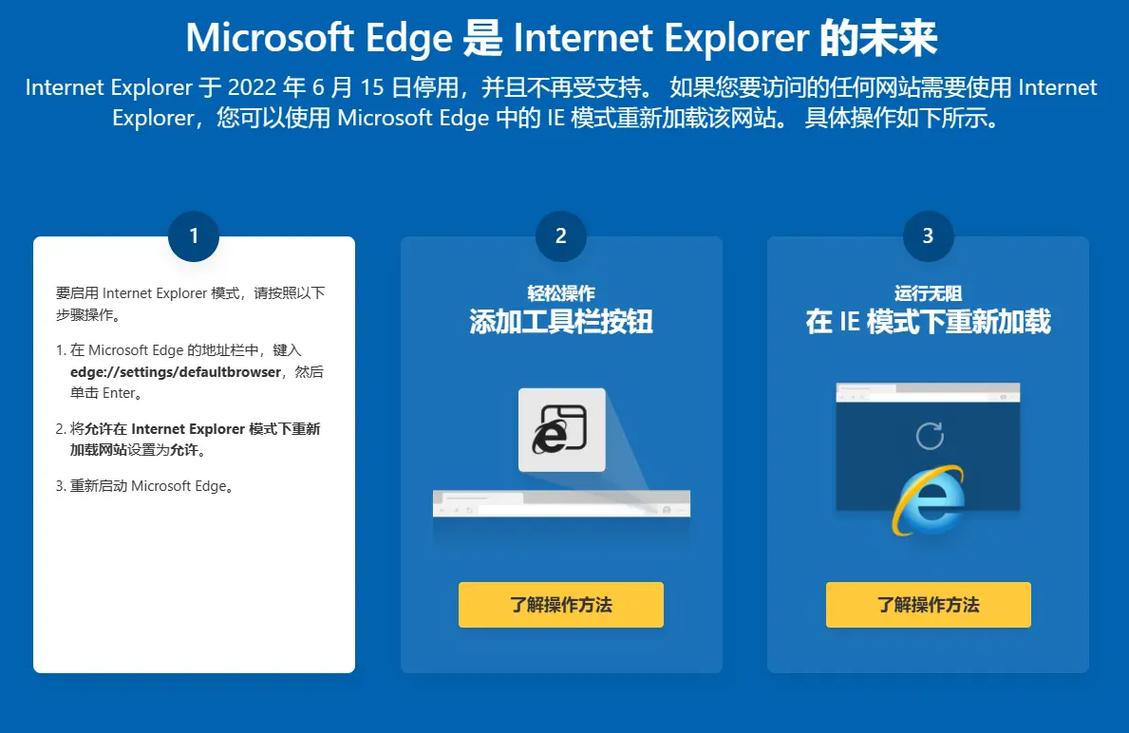安装Linux系统到虚拟机是一个很好的学习Linux和进行各种实验的方式。下面是一个基本的步骤指南,帮助你将Linux系统安装到虚拟机中。这里以使用VirtualBox和Ubuntu为例,但其他虚拟机和Linux发行版的基本步骤是相似的。
准备工作
1. 下载虚拟机软件: VirtualBox是一个免费的虚拟机软件,可以在其官方网站下载安装。
2. 下载Linux发行版: 前往Ubuntu的官方网站下载最新版本的Ubuntu ISO文件。
安装VirtualBox
1. 安装VirtualBox: 运行下载的VirtualBox安装程序,按照提示完成安装。
2. 创建新的虚拟机: 打开VirtualBox,点击“新建”按钮。 输入虚拟机的名称(如“Ubuntu”),选择操作系统类型(Linux)和版本(Ubuntu)。 分配内存大小(推荐至少4GB)。 创建虚拟硬盘(推荐使用VMDK文件格式,至少分配20GB)。
安装Ubuntu
1. 设置虚拟机: 在虚拟机列表中选中你创建的虚拟机,点击“设置”。 在“存储”选项卡中,点击“添加新的存储控制器”,然后选择“添加光驱”。 在“控制器:IDE”下,点击“选择虚拟光盘文件”,选择你下载的Ubuntu ISO文件。
2. 启动虚拟机: 返回虚拟机列表,选中你创建的虚拟机,点击“启动”。 虚拟机会从ISO文件启动,进入Ubuntu安装界面。
3. 安装Ubuntu: 选择安装语言和键盘布局。 选择安装类型(推荐“清除整个磁盘并安装Ubuntu”)。 配置网络(如果需要)。 输入用户名和密码。 等待安装完成。
安装后的配置
1. 更新系统: 打开终端,输入`sudo apt update